Uživatelská příručka funkce Android Bluetooth

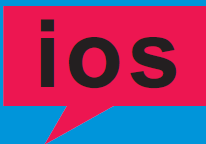 Rychlý průvodce funkcí Bluetooth
Rychlý průvodce funkcí Bluetooth
- Stáhněte si prosím aplikaci „Bluetooth Thermometer“ z obchodu APP a poté aplikaci nainstalujte do svých produktů APPLE.
- Otevřete aplikaci a kliknutím na tlačítko „Portrét“ v levém horním rohu zadejte informace o uživateli. Po zadání informací o uživateli klikněte na „OK“ pro uložení.

- Infračervený teploměr automaticky přejde do stavu čekání na spárování Bluetooth. Zapněte teploměr a umístěte jej do dosahu Bluetooth vašeho telefonu. V aplikaci klikněte na
symbol Bluetooth vpravo nahoře. Symbol bude několik sekund blikat, aby se spárovalo s vaším telefonem. Když blikání přestane, symbol Bluetooth se změní na modrou, což znamená
že zařízení bylo úspěšně připojeno. Pokud se zařízení úspěšně nepřipojí, zavřete software a poté jej znovu spusťte, abyste se znovu připojili.

- Během procesu měření budou data načtená infračerveným teploměrem synchronně zobrazena a uložena v aplikaci.

- Klikněte na tlačítko „Graf trendů“. Rozhraní zobrazí vaše naměřená data ve formě grafu. Můžete libovolně přepínat mezi stupni Celsia a Fahrenheita.

- Klikněte na tlačítko „Historie“ a rozhraní zobrazí vaše naměřená data ve formě tabulky. Klikněte na tlačítko „Upravit“ vpravo nahoře pro sdílení naměřených dat ve formátu xlsx.

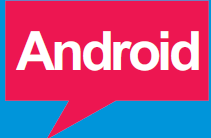 Pokud má produkt funkci Bluetooth, proveďte následující
Pokud má produkt funkci Bluetooth, proveďte následující

- Přejděte na následující URL aplikačního softwaru a nainstalujte jej do zařízení Android.

URL:http://f/r.leljiaxq.top/3wm - Otevřete aplikaci a kliknutím na tlačítko „Portrét“ v levém horním rohu zadejte informace o uživateli. Po zadání informací o uživateli klikněte na „OK“ pro uložení.

- Infračervený teploměr automaticky přejde do stavu čekání na spárování Bluetooth. Zapněte teploměr a umístěte jej do dosahu Bluetooth vašeho telefonu. V aplikaci klikněte na
symbol Bluetooth vpravo nahoře. Symbol bude několik sekund blikat, aby se spárovalo s vaším telefonem. Jakmile přestane blikat, symbol Bluetooth se změní na modrou, což znamená, že zařízení bylo úspěšně připojeno. Pokud se zařízení úspěšně nepřipojí, zavřete software a poté jej znovu spusťte, abyste se znovu připojili.

- Během procesu měření budou data načtená infračerveným teploměrem synchronně zobrazena a uložena v aplikaci.
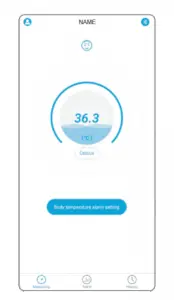
- Klikněte na tlačítko „Graf trendů“. Rozhraní zobrazí vaše naměřená data ve formě grafu. Můžete libovolně přepínat mezi stupni Celsia a Fahrenheita.

- Klikněte na tlačítko „Historie“ a rozhraní zobrazí vaše naměřená data ve formě tabulky. Klikněte na tlačítko „Upravit“ vpravo nahoře pro sdílení naměřených dat ve formátu xlsx.

Přečtěte si více o této příručce a stáhněte si PDF:
Dokumenty / zdroje
 |
Funkce Bluetooth pro Android [pdfUživatelská příručka Funkce Bluetooth |



